我们在使用电脑的时候经常会发现桌面很乱,就会想要去排序整理一下,但是近期有用户反映桌面图标被锁定了,没办法随意拖动,碰到这种情况我们应该怎么解决呢,下面就跟小编一起来看一下具体的操作方法吧。

Win10电脑桌面图标锁定的解决办法
1、首先,在Win10系统桌面右键点击桌面左下角的“开始”菜单按钮,在弹出菜单中选择“运行”菜单项打开,或者直接按快捷键“win+r”键;
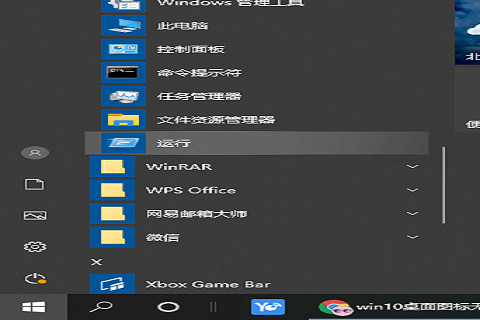
2、然后,在窗口中输入“gpedit.msc”命令,在点击“确定”按钮;
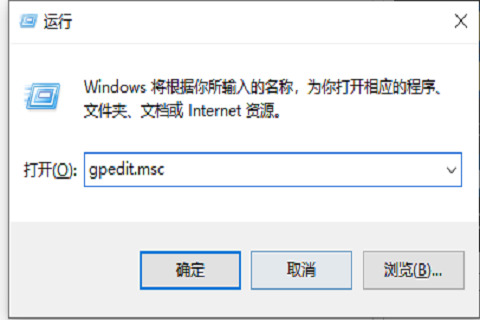
3、接着,打开了本地组策略编辑器窗口,在窗口中依次点击“用户配置”“管理模板”“windows组件”菜单项,在右侧的窗口中找到“任务计划程序”的设置项;
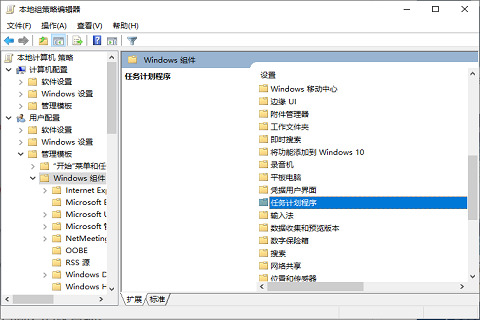
4、点击后会打开该设置项,在右侧窗口可以看到“禁止拖放”的设置项;
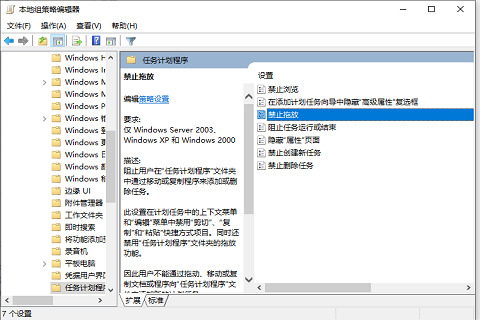
5、右键点击“禁止拖放”设置项,在弹出菜单中选择“编辑”菜单项;
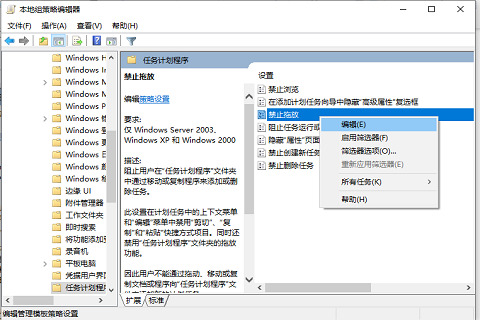
6、最后,就会打开禁止拖放的设置窗口,在窗口中选中“未配置”的设置项,在点击“确定”按钮就可以了。
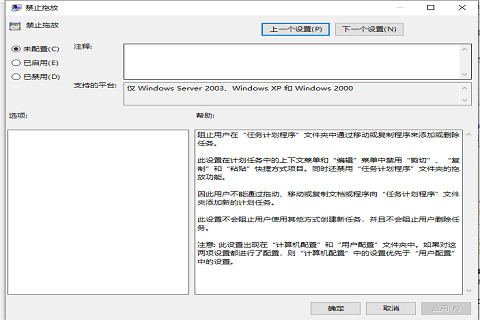
以上就是小编给大家分享的Win10电脑桌面图标锁定的解决办法,想要了解更多内容,请关注dwsu.cn,小编会持续为大家更新更多相关攻略。

 微信扫一扫
微信扫一扫 


